In Breve (TL;DR)
Scopri come regolare e risolvere i più comuni problemi di risoluzione dello schermo su macOS per ottenere una visualizzazione nitida e perfetta.
Esploreremo le soluzioni, dalle impostazioni di sistema a strumenti di terze parti, per ripristinare la nitidezza dello schermo.
Esploreremo le impostazioni di sistema e le utility più efficaci per ripristinare la qualità visiva del tuo schermo.
Il diavolo è nei dettagli. 👇 Continua a leggere per scoprire i passaggi critici e i consigli pratici per non sbagliare.
Hai appena collegato un nuovo monitor al tuo Mac, aspettandoti un’immagine cristallina, ma il risultato è deludente: testo sgranato, icone troppo grandi o troppo piccole e una generale sensazione di sfocatura. Non sei solo. Questo è un problema comune che affligge molti utenti Mac quando utilizzano monitor non prodotti da Apple, specialmente nel vivace mercato europeo dove la varietà di marche e modelli è vasta. L’ecosistema Apple, celebre per il suo design e la sua coerenza, a volte si scontra con la necessità di flessibilità degli utenti. In questo articolo, analizzeremo le cause di questi problemi di risoluzione e ti guideremo passo dopo passo verso la soluzione perfetta, in un equilibrio tra la tradizione di un sistema chiuso e l’innovazione di un ambiente di lavoro personalizzato.
Il mondo Apple è spesso percepito come un giardino recintato, un ecosistema dove ogni componente è progettato per funzionare in perfetta armonia. Questa filosofia, che ha radici profonde nella storia del brand, privilegia un’esperienza utente controllata e impeccabile. Tuttavia, questa “tradizione” di perfezione estetica e funzionale si scontra con una realtà di mercato, specialmente in Italia e in Europa, dove gli utenti amano la libertà di scelta. La cultura mediterranea, pragmatica e attenta al design, spinge a cercare soluzioni che uniscano il meglio di mondi diversi: l’eleganza di un Mac con la versatilità di un monitor di terze parti, magari più accessibile o con caratteristiche specifiche. È qui che l’innovazione personale dell’utente entra in gioco, cercando di forzare la compatibilità per creare un setup su misura.
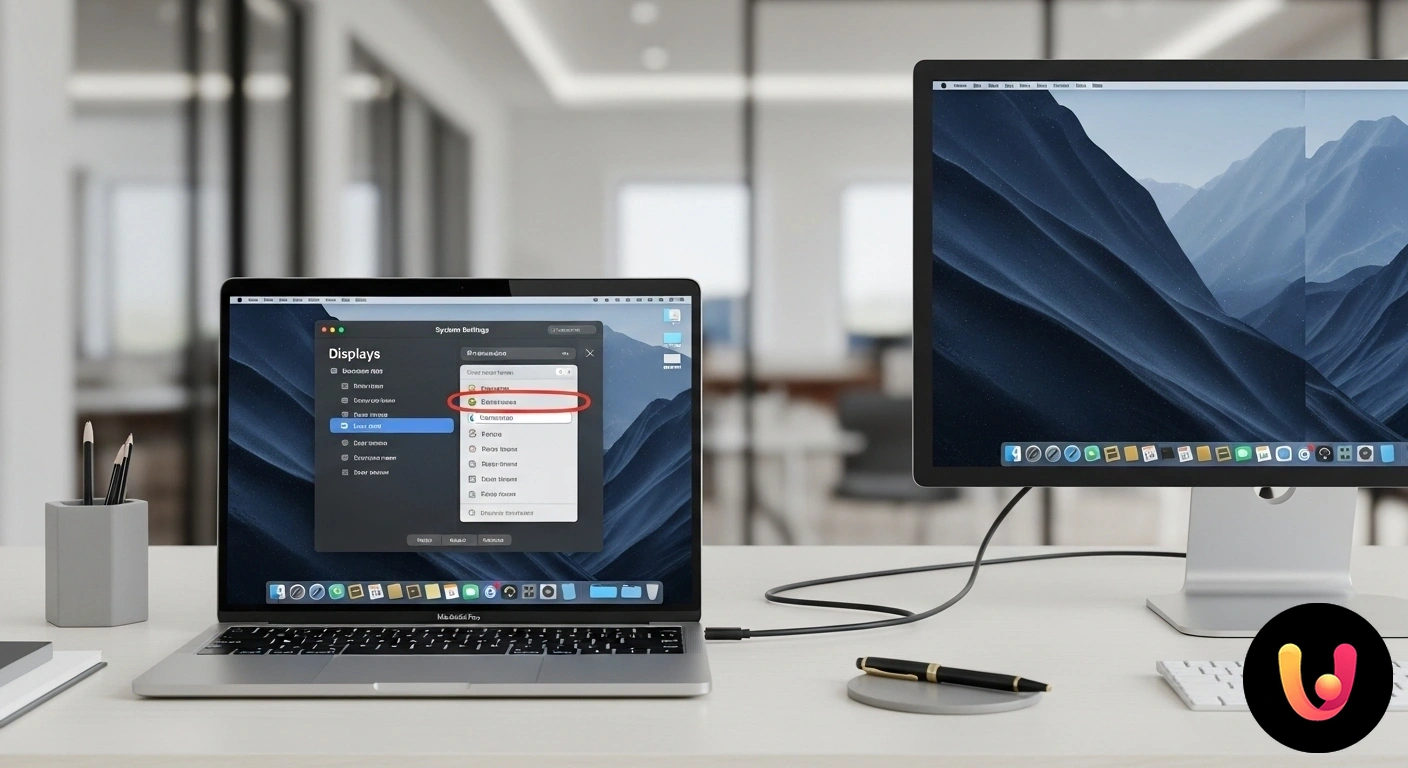
Perché il tuo monitor non va d’accordo con macOS
Il cuore del problema risiede nel modo in cui macOS gestisce la scalatura della risoluzione, un sistema noto come HiDPI. Apple progetta il suo sistema operativo per funzionare al meglio su schermi “Retina”, che hanno una densità di pixel per pollice (PPI) molto elevata, tipicamente intorno a 220 PPI. Quando colleghi un monitor con una densità di pixel diversa, ad esempio un comune display 4K da 27 pollici (circa 163 PPI) o un QHD (1440p), macOS si trova in difficoltà. Il sistema tenta di scalare l’interfaccia, ma i calcoli non sono “interi” (come un raddoppio esatto), portando a risultati imperfetti. Gli elementi possono apparire sproporzionatamente grandi o incredibilmente piccoli, e il testo può perdere quella nitidezza che ti aspetti.
Un altro fattore tecnico, spesso trascurato, è la rimozione del sub-pixel anti-aliasing a partire da macOS Mojave. Questa tecnologia permetteva di rendere i caratteri più morbidi e definiti su schermi a bassa risoluzione. La sua assenza si fa sentire soprattutto su monitor non-Retina, dove il testo può apparire più frastagliato o sfocato rispetto a come apparirebbe su un sistema Windows con lo stesso schermo. Questo dettaglio tecnico evidenzia come la strategia di Apple sia focalizzata quasi esclusivamente sui propri display, creando un’esperienza utente non ottimale per chi sceglie alternative. Se noti problemi simili, come uno schermo MacBook sfocato, le cause potrebbero essere correlate ma richiedere soluzioni diverse.
Le soluzioni immediate: cosa puoi fare subito

Prima di ricorrere a software esterni, ci sono alcuni passaggi base da provare direttamente nelle impostazioni di sistema del tuo Mac. La prima e più semplice operazione è controllare le opzioni di risoluzione disponibili. Vai su Impostazioni di Sistema > Schermi. Qui, invece di “Default per lo schermo”, seleziona “Ridimensionata”. macOS ti mostrerà alcune opzioni di scalatura, spesso rappresentate da icone che vanno da “Testo più grande” a “Più spazio”. Prova le diverse opzioni per vedere quale offre il miglior compromesso tra dimensione degli elementi e spazio di lavoro. Anche se non risolutivo, questo passaggio può migliorare significativamente la situazione.
Se le opzioni standard non bastano, puoi svelare un elenco di risoluzioni nascoste. Tenendo premuto il tasto Opzione (Alt) mentre clicchi su “Ridimensionata”, comparirà un elenco dettagliato di risoluzioni numeriche. Selezionando “Mostra tutte le risoluzioni”, l’elenco si amplierà ulteriormente. Questo ti dà un controllo più granulare, ma attenzione: selezionare una risoluzione non supportata potrebbe causare uno schermo nero temporaneo. In tal caso, il sistema dovrebbe ripristinare automaticamente la visualizzazione precedente dopo 15 secondi; in caso contrario, premi il tasto Esc. Questa procedura è utile anche per diagnosticare problemi come la presenza di linee verticali sul monitor, che potrebbero dipendere da una risoluzione errata.
Utility di terze parti: la via dell’innovazione
Quando le impostazioni di macOS non sono sufficienti, la community di utenti Mac ha risposto con l’innovazione, creando utility software che offrono un controllo totale sulla risoluzione. Questi strumenti rappresentano la soluzione definitiva per chi non si accontenta e vuole ottenere il massimo dal proprio hardware. Permettono di “forzare” il sistema a riconoscere modalità HiDPI anche su monitor non ufficialmente compatibili, risolvendo alla radice il problema del testo sgranato e delle icone sproporzionate. Sono la dimostrazione di come la necessità aguzzi l’ingegno, superando i limiti imposti dal produttore.
BetterDisplay: il coltellino svizzero per il tuo schermo
BetterDisplay (precedentemente noto come BetterDummy) è forse l’utility più potente e popolare per questo scopo. Questo software permette di creare “display virtuali” o di abilitare una vasta gamma di risoluzioni HiDPI personalizzate per il tuo monitor fisico. L’interfaccia è intuitiva: una volta installato, puoi accedere a un menu dalla barra superiore e selezionare la risoluzione “HiDPI” che preferisci. Ad esempio, su un monitor 4K, potresti scegliere una risoluzione scalata come 2560×1440 HiDPI, ottenendo la nitidezza del 4K ma con le dimensioni degli elementi di un QHD. L’app offre anche controlli sulla luminosità, sul volume e sulla rotazione dello schermo, rendendola uno strumento indispensabile per chiunque usi un monitor esterno con un Mac.
SwitchResX: il controllo per gli esperti
Un’altra applicazione storica e molto apprezzata è SwitchResX. Questo strumento offre un livello di personalizzazione ancora più profondo, consentendo di creare e salvare set di risoluzioni personalizzate per diverse applicazioni o scenari. Puoi definire risoluzioni, frequenze di aggiornamento e parametri di temporizzazione del segnale video. Sebbene la sua interfaccia possa sembrare più complessa rispetto a BetterDisplay, SwitchResX è la scelta preferita dagli utenti più esperti che desiderano un controllo granulare su ogni aspetto del proprio display. È uno strumento che incarna perfettamente l’idea di “smanettare” per ottenere la configurazione perfetta, un approccio molto diffuso nella cultura tecnologica europea.
Prevenire è meglio che curare: scegliere il monitor giusto
Se stai per acquistare un nuovo monitor per il tuo Mac, una scelta informata può prevenire ogni problema. La regola d’oro è puntare a una densità di pixel (PPI) che sia “amica” di macOS. L’ideale è un monitor con circa 110 PPI o, per un’esperienza “Retina”, circa 220 PPI. Un monitor da 27 pollici con risoluzione QHD (2560×1440) ha una densità di circa 109 PPI, risultando quasi perfetto per una visualizzazione 1:1 senza scalatura. Al contrario, un monitor 4K (3840×2160) da 27 pollici si attesta sui 163 PPI, una via di mezzo che costringe macOS a uno scaling non ottimale. Se il budget lo permette, un monitor 5K da 27 pollici (come lo Studio Display di Apple) offre circa 218 PPI, garantendo una perfetta modalità HiDPI 2x. A volte, problemi apparentemente complessi possono essere risolti con un semplice riavvio, soprattutto se il Mac è bloccato al riavvio e non riconosce correttamente le periferiche.
Conclusioni

Affrontare i problemi di risoluzione su macOS con monitor esterni è un perfetto esempio di come la filosofia di design di un’azienda possa scontrarsi con le esigenze pratiche degli utenti. Da un lato, abbiamo la tradizione di Apple, focalizzata su un ecosistema chiuso e ottimizzato per il proprio hardware. Dall’altro, l’innovazione spinta dagli utenti e sviluppatori che, soprattutto nel mercato europeo, cercano flessibilità e personalizzazione. Fortunatamente, le soluzioni esistono e sono alla portata di tutti. Che tu scelga di agire sulle impostazioni di sistema o di affidarti a potenti utility come BetterDisplay, è possibile ottenere un’immagine nitida e un’esperienza di lavoro confortevole. La chiave è comprendere la natura del problema per trovare l’equilibrio perfetto tra la visione di Apple e le tue esigenze personali, trasformando una potenziale frustrazione in un setup su misura per te.
Domande frequenti

Questo problema è comune perché macOS è ottimizzato per schermi Retina ad alta densità di pixel. Su monitor con una risoluzione inferiore, come i comuni Full HD, il sistema di rendering dei caratteri può far apparire il testo meno nitido. Per migliorare la situazione, puoi andare in ‘Impostazioni di Sistema’ > ‘Schermi’ e provare le diverse opzioni di risoluzione ‘scalata’ per trovare il giusto equilibrio tra spazio di lavoro e leggibilità.
Di default, macOS mostra solo alcune risoluzioni consigliate. Per visualizzare l’elenco completo, apri ‘Impostazioni di Sistema’ > ‘Schermi’. A questo punto, tieni premuto il tasto ‘Opzione’ (⌥) sulla tastiera mentre fai clic sulla voce ‘Scalata’. In questo modo appariranno tutte le risoluzioni supportate dal monitor, offrendoti un controllo più preciso sulla visualizzazione.
Utilizzare la risoluzione nativa 4K rende gli elementi dell’interfaccia molto piccoli. La soluzione ideale è usare lo scaling di macOS. Vai in ‘Impostazioni di Sistema’ > ‘Schermi’ e, invece della risoluzione di default, scegli un’opzione scalata come ‘Sembra 2560 x 1440’ o ‘Sembra 1920 x 1080’. In questo modo, il Mac utilizzerà l’intera risoluzione 4K per renderizzare testo e icone, che appariranno più grandi ma estremamente nitidi, replicando l’esperienza Retina.
Come primo passo, prova a scollegare e ricollegare il cavo del monitor. Se il problema persiste, puoi forzare il rilevamento manuale. Vai in ‘Impostazioni di Sistema’ > ‘Schermi’; su alcune versioni di macOS, tenendo premuto il tasto ‘Opzione’ (⌥) potrebbe apparire il pulsante ‘Rileva schermi’. Un’altra soluzione semplice ed efficace è riavviare il Mac con il monitor già collegato.
Sì, a volte gli aggiornamenti di macOS, come il passaggio a Sonoma, possono introdurre bug o incompatibilità temporanee con alcuni monitor esterni. Gli utenti hanno segnalato problemi come il mancato riconoscimento del monitor o l’impossibilità di usare determinate frequenze di aggiornamento. Le soluzioni iniziali includono riavviare il Mac, ricollegare i cavi e verificare se sono disponibili aggiornamenti successivi di macOS che risolvano il problema.




Hai trovato utile questo articolo? C'è un altro argomento che vorresti vedermi affrontare?
Scrivilo nei commenti qui sotto! Prendo ispirazione direttamente dai vostri suggerimenti.